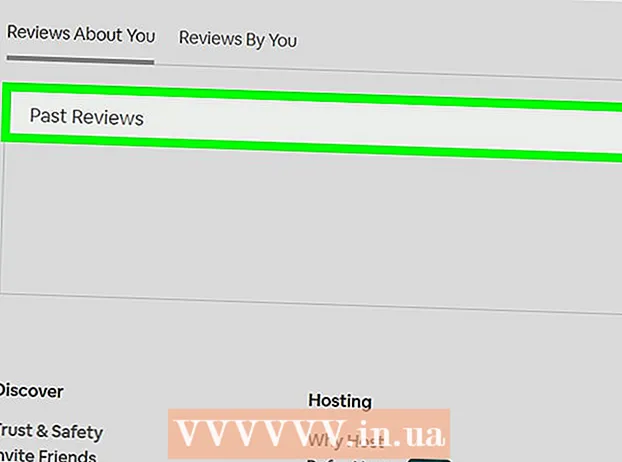Συγγραφέας:
Ellen Moore
Ημερομηνία Δημιουργίας:
18 Ιανουάριος 2021
Ημερομηνία Ενημέρωσης:
1 Ιούλιος 2024

Περιεχόμενο
Έχετε ενοχληθεί ποτέ προσπαθώντας να δημιουργήσετε ένα φυλλάδιο ή φυλλάδιο στο Microsoft Word; Αυτό το άρθρο παρέχει 4 απλά βήματα για να κάνετε τη δουλειά σας πολύ πιο εύκολη. Για να δημιουργήσετε συναρπαστικό υλικό μάρκετινγκ χρησιμοποιώντας το Microsoft Word και τον Publisher, ξεκινήστε με ένα πρότυπο για να ξεκινήσετε. Στην ενότητα Σύνδεσμοι, θα βρείτε αρκετούς ιστότοπους όπου μπορείτε να βρείτε καλά πρότυπα.
Βήματα
 1 Κατάργηση ομαδοποίησης αντικειμένων - το κείμενο και τα γραφικά μπορούν να ομαδοποιηθούν.
1 Κατάργηση ομαδοποίησης αντικειμένων - το κείμενο και τα γραφικά μπορούν να ομαδοποιηθούν.- Για να καταργήσετε την ομαδοποίηση αντικειμένων:
- Λέξη:
- Επιλέξτε ένα αντικείμενο. Στη γραμμή εργαλείων, κάντε κλικ στο κουμπί Draw και, στη συνέχεια, κάντε κλικ στην επιλογή Ungroup.
- Εκδότης:
- Επιλέξτε ένα αντικείμενο. Στο μενού Οργάνωση, κάντε κλικ στην επιλογή Κατάργηση ομάδας ή πατήστε Ctrl + Shift + G.
- Λέξη:
- Για ομαδοποίηση αντικειμένων:
- Λέξη:
- Επιλέξτε τα αντικείμενα που θέλετε να ομαδοποιήσετε. Χρησιμοποιήστε το Shift + Mouse Click για να επιλέξετε πολλά αντικείμενα. Στη γραμμή εργαλείων, κάντε κλικ στο κουμπί Σχεδίαση και, στη συνέχεια, κάντε κλικ στην επιλογή Ομάδα.
- Επιλέξτε τα αντικείμενα που θέλετε να ομαδοποιήσετε. Χρησιμοποιήστε το Shift + Mouse Click για να επιλέξετε πολλά αντικείμενα. Στη γραμμή εργαλείων, κάντε κλικ στο κουμπί Σχεδίαση και, στη συνέχεια, κάντε κλικ στην επιλογή Ομάδα.
- Εκδότης:
- Επιλέξτε αντικείμενα. Στο μενού "Οργάνωση", κάντε κλικ στο "Ομάδα" ή πατήστε "Ctrl + Shift + G".
- Λέξη:
- Για να καταργήσετε την ομαδοποίηση αντικειμένων:
 2 Αλλάξτε το μέγεθος της εικόνας
2 Αλλάξτε το μέγεθος της εικόνας - Επιλέξτε τη φωτογραφία που θέλετε να αλλάξετε το μέγεθος.
- Τοποθετήστε το δείκτη του ποντικιού πάνω σε οποιοδήποτε από τα στοιχεία της διάστασης.
- Σύρετε το σημείο μέχρι το αντικείμενο να έχει το σχήμα και το μέγεθος που θέλετε. Για να διατηρήσετε τις αναλογίες του αντικειμένου, σύρετε ένα από τα γωνιακά σημεία.
 3 Περικοπή του στιγμιότυπου
3 Περικοπή του στιγμιότυπου - Επιλέξτε τη φωτογραφία που θέλετε να περικόψετε.
- Στη γραμμή εργαλείων, κάντε κλικ στην επιλογή Περικοπή.
- Τοποθετήστε το εργαλείο αποκοπής πάνω από ένα από τα σημεία και σύρετε το σημείο αποκοπής προς τα μέσα, έως ότου κόψετε αυτό που θέλετε.
- 4 Επεξεργασία εικόνων ή γραφικών. Μπορείτε να αλλάξετε το μέγεθος, να περικόψετε και να ρυθμίσετε τη φωτεινότητα και την αντίθεση, να κάνετε την εικόνα ασπρόμαυρη ή να της δώσετε κλίμακα του γκρι. Για να αλλάξετε ορισμένα χρώματα, χρειάζεστε ένα πρόγραμμα ζωγραφικής ή επεξεργασίας εικόνας. Τα αντικείμενα που έχουν σχεδιαστεί μπορούν να αλλάξουν, μπορείτε να τα περιστρέψετε, να τα αναστρέψετε και να αλλάξετε το χρώμα. Μπορείτε επίσης να προσθέσετε περιγράμματα, μοτίβα και άλλα εφέ. Οι επιλογές μορφοποίησης αλλάζουν ανάλογα με τον τύπο της εικόνας που επεξεργάζεται.
- Επιλέξτε την εικόνα ή το γραφικό που θέλετε να επεξεργαστείτε.
- Επιλέξτε την επιλογή επεξεργασίας που θέλετε να χρησιμοποιήσετε από τη γραμμή εργαλείων Εικόνες ή τη γραμμή εργαλείων Σχεδίαση.
- Ορίστε το ακριβές μέγεθος ή θέση του αντικειμένου: Από το μενού Μορφή, επιλέξτε Εικόνα ή Σχήματα. Στη συνέχεια, εισαγάγετε τις παραμέτρους στο παράθυρο διαλόγου.
- Επιλέξτε την εικόνα ή το γραφικό που θέλετε να επεξεργαστείτε.